Spotify est l’une des applications les plus populaires sur Android Auto. Cependant, comme toute technologie, Android Auto et ses applications intégrées peuvent parfois rencontrer des problèmes. Et un problème commun signalé par les utilisateurs est qu’Android auto Spotify ne fonctionne pas.
Ainsi, aujourd’hui, dans ce guide, nous allons expliquer pourquoi Spotify peut ne pas fonctionner sur Android Auto et fournir des solutions pratiques pour vous aider à résoudre le problème.
Continuez à lire et suivez les méthodes guidées pour résoudre le problème et profiter de la musique Spotify sur Android Auto sans interruption.
Pour réparer les problèmes et erreurs Android, nous recommandons cet outil:
Cet outil efficace peut résoudre les problèmes d'Android tels que la boucle de démarrage, l'écran noir, l'Android en brique, etc. en un rien de temps. Suivez simplement ces 3 étapes faciles :
- Téléchargez cette Réparation du Système Android outil (pour ordinateur uniquement) noté Excellent sur Trustpilot.
- Lancez le programme et sélectionnez la marque, le nom, le modèle, le pays/région et l'opérateur et cliquez Next.
- Suivez les instructions à l'écran et attendez que le processus de réparation soit terminé.
Comment réparer Android Auto Spotify ne fonctionne pas?
Solution 1: Dépannage de base
Si Spotify ne fonctionne pas sur Android Auto, commencez par un dépannage de base comme vérifier la connexion, redémarrer Spotify et votre appareil ou vider le cache de Spotify.
- Vérifiez la connexion: une connexion défectueuse peut empêcher Android Auto de fonctionner ou de lire de la musique Spotify. Assurez-vous donc que votre téléphone Android est correctement connecté au système d’infodivertissement de votre véhicule. Essayez de connecter le câble correctement ou utilisez un câble différent en cas de connexion filaire. Et s’il est connecté via Bluetooth, établissez à nouveau la connexion.
- Redémarrez votre téléphone et l’infodivertissement du véhicule: parfois, des problèmes temporaires du système peuvent également déclencher un tel problème. Par conséquent, donnez un nouveau souffle à votre appareil et au système d’infodivertissement de votre véhicule et voyez si le problème est résolu.
- Effacer le cache de l’application Spotify: ne pas vider le cache pendant une durée plus longue peut entraîner leur corruption, ce qui peut encore interférer avec le fonctionnement de l’application et causer de tels problèmes. Alors, essayez de vider le cache Spotify. Accédez aux Paramètres> Applications> Spotify> Utilisation du stockage de votre téléphone. Appuyez ensuite sur les options Effacer le cache et Effacer les données.
Solution 2: vérifier les autorisations requises
Assurez-vous que l’application Spotify dispose des autorisations nécessaires pour s’exécuter sur Android Auto.
Pour vérifier les autorisations, suivez les instructions ci-dessous:
- Ouvrez l’application Paramètres du téléphone et accédez à la catégorie Applications.

- Sélectionnez Spotify dans la liste des applications et cliquez sur Autorisations.
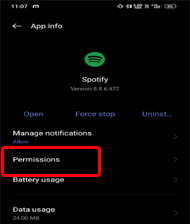
- Ici, vérifiez les autorisations accordées à Spotify.
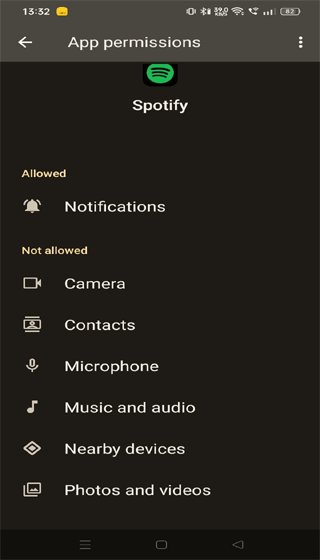
De plus, vérifiez l’état de diffusion du périphérique et assurez-vous qu’il doit être activé.
- Sur l’écran des paramètres de l’application Spotify, faites défiler vers le bas et sélectionnez Paramètres supplémentaires de l’application dans l’option.
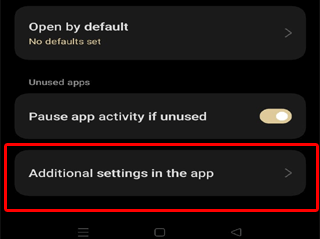
- Assurez-vous que le bouton bascule pour l’état de diffusion du périphérique doit être activé. Si ce n’est pas le cas, activez-le.
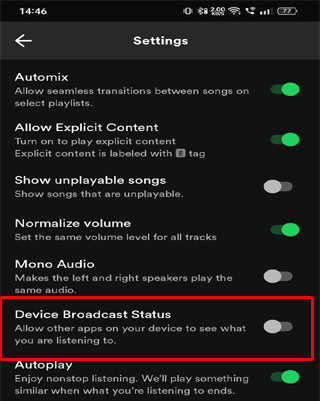
Solution 3: assurez-vous que Spotify est ajouté à Android Auto
Une autre chose que vous devez vous assurer est que l’application Spotify doit être ajoutée à Android Auto. Pour le vérifier, suivez les étapes ci-dessous:
- Dans Paramètres, accédez à Gestion des applications.
- Ensuite, sélectionnez Android Auto dans la liste.
- Faites défiler vers le bas et sélectionnez l’option Paramètres supplémentaires dans l’application.
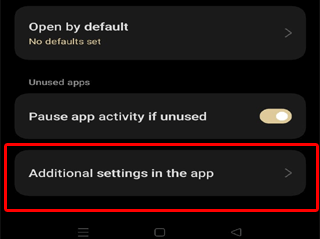
- Maintenant, cliquez sur l’option Personnaliser le lanceur dans la catégorie Général.
- Ici, vérifiez et assurez-vous que l’application Spotify est marquée.
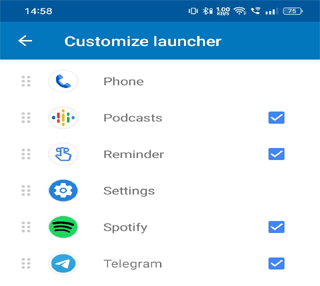
Solution 4: désactiver l’optimisation de la batterie
Parfois, l’économiseur de batterie entre en conflit avec les autres applications qui sont traitées ensemble. Ainsi, la désactivation de l’optimisation de la batterie sur l’application Spotify peut empêcher Spotify de fonctionner automatiquement sur Android.
Voici les étapes à suivre:
- Tout d’abord, ouvrez Paramètres sur votre Android.
- Cliquez sur Batterie et dirigez-vous vers l’option Plus de paramètres.
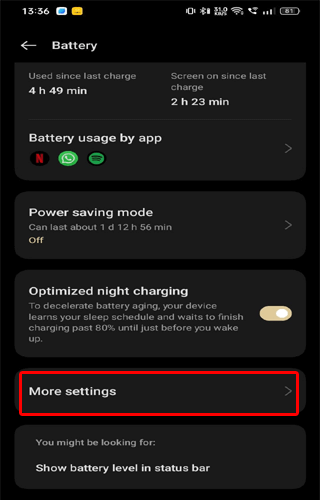
- Choisissez l’option Optimiser l’utilisation de la batterie.
- Sélectionnez Spotify et réglez-le sur Ne pas optimiser.
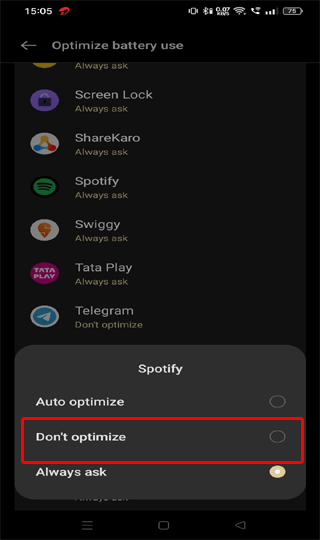
Solution 5: Réinstallez l’application Spotify
Il est possible que les fichiers ou les paramètres corrompus de l’application Spotify soient à l’origine du problème. Alors, désinstallez l’application Spotify de votre téléphone et réinstallez-la fraîchement.
- Appuyez longuement sur l’icône de l’application Spotify sur votre écran d’accueil.
- Ensuite, cliquez sur l’option Désinstaller.
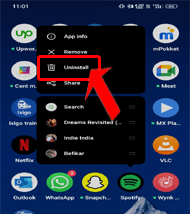
- Appuyez à nouveau sur Désinstaller pour confirmer.
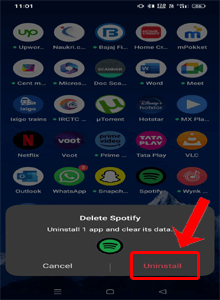
- Une fois désinstallé, accédez au Play Store et recherchez la dernière version de Spotify, puis installez-la.
Lisez aussi: Comment réparer Spotify continue de planter?
Comment faire face au problème d’Android Auto Spotify No Sound?
Si votre Spotify n’émet pas de son sur Android Auto même si la piste est en cours de décompte, vérifiez l’état d’autorisation du microphone sur Android Auto.
S’il est désactivé, un tel problème est susceptible d’apparaître. Ainsi, en autorisant un microphone sur Android Auto, vous pouvez éviter que Spotify ne diffuse plus de son via le problème Android Auto. Suivez ce lien pour plus de détails.
Voici les étapes à suivre:
- Dans Paramètres de votre téléphone, accédez à Gestion des applications.
- Sélectionnez Android Auto et cliquez sur l’option Autorisations.
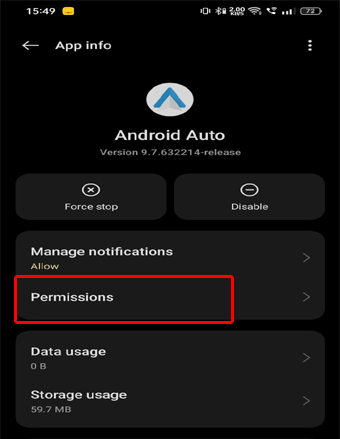
- Appuyez sur Microphone et assurez-vous qu’il est défini sur Autoriser uniquement lors de l’utilisation de l’application.
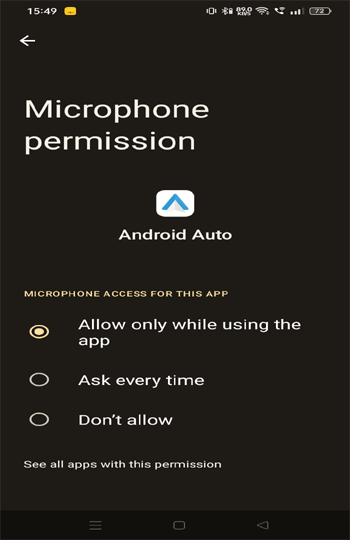
Solution recommandée: utilisez Android Réparation Outil
Si le problème est déclenché en raison d’un problème de système d’exploitation ou d’un problème système sur votre appareil Android, essayez Android Réparation outil pour le résoudre.
À l’aide de cet outil avancé, vous pouvez corriger tout type d’erreurs et de problèmes Android sans passer par aucune méthode manuelle. Ainsi, chaque fois que vous rencontrez des problèmes avec des erreurs sur Android, utilisez-le simplement et le reste du travail sera effectué automatiquement.
Vous pouvez utiliser cet outil pour corriger tous les types d’erreurs Android telles que le plantage du système d’exploitation, l’écran noir de la mort, le problème d’analyse de l’erreur de package, l’application non mise à jour et plusieurs autres. Il est facile à utiliser et vous aide à sortir de toute situation critique sur un téléphone Android. Voici un lien vers son guide d’utilisation.

Note: Il est recommandé de télécharger et d'utiliser le logiciel uniquement sur votre ordinateur de bureau ou portable. Le logiciel ne fonctionnera pas sur les téléphones mobiles.
FAQs relatives à Spotify:
Assurez-vous que l'appareil se trouve dans la portée Bluetooth. Assurez-vous également de déconnecter les appareils précédemment connectés de Bluetooth, car certains appareils peuvent établir une seule connexion à la fois.
Vérifiez que le volume du système d'infodivertissement de votre téléphone et du véhicule est dans la plage audible. De plus, assurez-vous que vous disposez d'une connexion Internet stable sur votre téléphone pour écouter de la musique.
Si Spotify arrête la lecture de manière inattendue ou s'arrête automatiquement, désactivez le mode d'économie d'énergie, effacez les données de cache sur l'application et désactivez l'optimisation de la batterie. Pourquoi mon Spotify ne fonctionne-t-il pas sur le Bluetooth de ma voiture?
Pourquoi mon téléphone est-il connecté à ma voiture mais ne diffuse pas de musique?
Comment réparer la pause automatique de Spotify?
Conclusion
Android Auto Spotify ne fonctionne pas est un problème courant auquel la plupart des utilisateurs sont confrontés de temps en temps. Bien qu’il soit frustrant d’avoir ce problème en conduisant, il ne durera pas longtemps et peut être résolu en quelques minutes.
Alors, essayez les solutions décrites ci-dessus et résolvez le problème immédiatement pour profiter de la musique sans interruption pendant le voyage.
J’espère que nous vous avons bien servi et résolu votre problème. Et aussi, n’oubliez pas de nous suivre sur Facebook pour plus de messages liés aux problèmes Android.
Vous pourriez également être intéressé par:
James Leak is a technology expert and lives in New York. Previously, he was working on Symbian OS and was trying to solve many issues related to it. From childhood, he was very much interested in technology field and loves to write blogs related to Android and other OS. So he maintained that and currently, James is working for fr.androiddata-recovery.com where he contribute several articles about errors/issues or data loss situation related to Android. He keeps daily updates on news or rumors or what is happening in this new technology world. Apart from blogging, he loves to travel, play games and reading books.